l4158怎么连接无线 爱普生l4158wifi设置教程
更新时间:2024-06-02 17:41:48作者:jiang
在如今数字化信息时代,无线网络已经成为我们生活中必不可少的一部分,无线网络的连接方式多种多样,其中爱普生l4158打印机的wifi设置便是一种方便快捷的无线连接方式。通过简单的设置步骤,我们可以轻松实现打印机与无线网络的连接,省去了繁琐的有线连接步骤,让打印更加高效便捷。接下来让我们一起来了解一下爱普生l4158打印机的wifi设置教程。
操作方法:
1.短按电源键,确保打印机处于待机状态,然后同时长按面板上的Wi—Fi键和信息键。

2.待左侧两个指示灯(无线网络指示灯与无线直连指示灯交替闪烁后)松开手指。

3.等待下方无线直连指示灯常亮后,再次长按信息键10~15秒,直至打印机开始进纸打印。

4.打印完成后,纸张上打印的是打印机一些相关的网络设置信息。其中就包括无线直连的SSID和密码,找到这一栏并记录好。
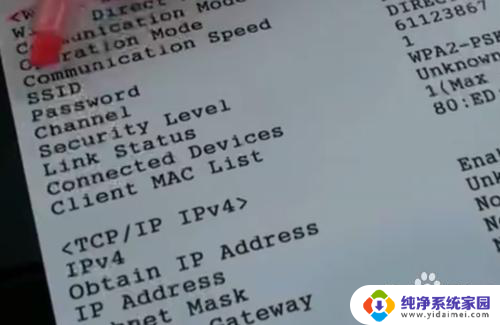
5.在手机上打开设置,找到无线网络设置。在无线列表中找到刚刚打印出来的无线直连的SSID,输入正确的密码即可连接。
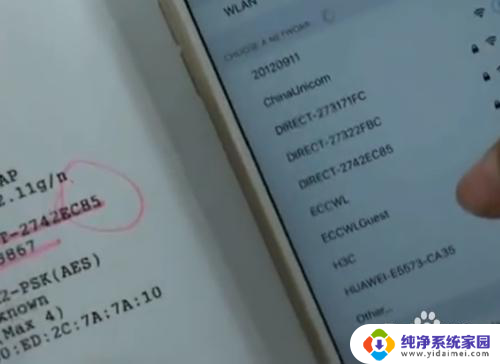
6.将手机与打印机成功进行无线直连后,打开Epson Print,选择打印机后就能进行无线打印了。

以上就是l4158怎么连接无线的全部内容,如果你遇到这种情况,可以按照以上方法解决,希望这些方法对你有所帮助。
l4158怎么连接无线 爱普生l4158wifi设置教程相关教程
- epsonl4158打印机怎么连接wifi 爱普生l4158wifi设置指南
- 小爱音箱pro怎么连接wifi 小爱同学无线网络连接教程
- 小爱音响怎么连接网络 小爱同学无线网络连接教程
- 惠普4828打印机无线连接教程 惠普打印机无线打印教程
- 惠普无线打印机连接wifi 惠普打印机无线连接教程
- 惠普150nw怎么连接无线打印 惠普打印机无线打印教程
- 惠普打印机136w怎么连接wifi 惠普136w打印机无线网络连接教程
- 惠普laser打印机怎么连接wifi 惠普打印机无线连接教程
- 惠普136打印机怎么连接wifi 惠普136w打印机无线网络连接教程
- 电脑怎么连接无线网的 无线网络连接设置教程
- 笔记本开机按f1才能开机 电脑每次启动都要按F1怎么解决
- 电脑打印机怎么设置默认打印机 怎么在电脑上设置默认打印机
- windows取消pin登录 如何关闭Windows 10开机PIN码
- 刚刚删除的应用怎么恢复 安卓手机卸载应用后怎么恢复
- word用户名怎么改 Word用户名怎么改
- 电脑宽带错误651是怎么回事 宽带连接出现651错误怎么办